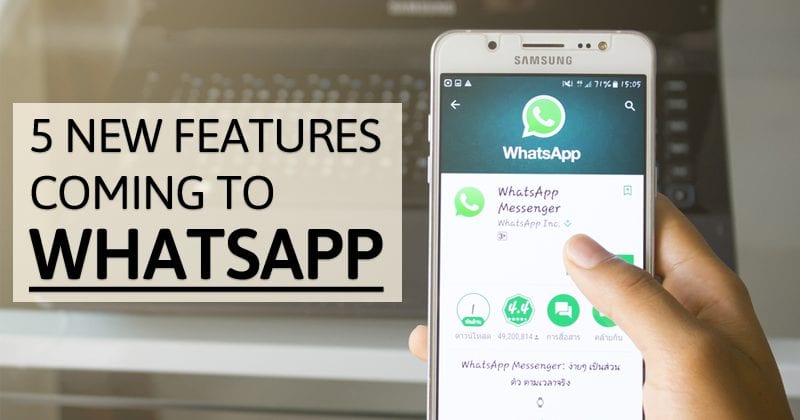Amikor elindítja a Steam alkalmazást, általában különböző színekben látja barátja becenevét. A két alapszín a kék és a zöld, bár néha találkozhat sárga vagy arany névvel. A sárga mellett sok más színt is beszerezhet.

Olvasson tovább, ha többet szeretne megtudni arról, hogyan teheti sárgává a nevét, és hogyan teheti különböző színűvé a felhasználónevét a játékokban.
Tedd sárgává a beceneved a Steamen
Ahhoz, hogy a Steam-fiókod beceneve sárgán jelenjen meg, el kell végezned bizonyos lépéseket, és le kell töltened egy fájlt. A folyamat bonyolultnak tűnhet, de a következőképpen teheti meg:
- Szerezze be a „Steam Yellow Master” zip fájlt, amelyet megtalál itt.

- Válassza a „Kód” gombot.

- Az előző lépés hivatkozásában és a „Zip letöltése” részben.

- Bontsa ki a zip fájlokat, és nyissa meg a „Steam Yellow Master” mappát.

- Töltse le a legújabb verziót Node.js és telepítse a számítógépére.

- Nyissa meg a Futtatás ablakot a számítógépén (Windows + R), és írja be a „
cmd” a parancssor megnyitásához vagy a kereséshez, és válassza ki azt.
- A parancssor ablakába írja be a „
cd” és adjon helyet. Húzza a „Steam Yellow Master” elemet a parancssorba, és nyomja meg az „Enter” gombot.
- Típus “
npm install” és az „Enter” gombot a fájl telepítéséhez.
- A telepítés után be kell írnia a „
node[space] index.js[space][Steam username][password]” és nyomja meg az „Enter” gombot. Például, “node index.js gamertag 12345” és a kérésnek megfelelően erősítse meg felhasználónevét és jelszavát. Ha szükséges, írja be a Steam Guard Code-ot.
Ezt követően megnyithatja a Steam alkalmazást, és megnézheti, hogy a változtatások megtörténtek-e, és hogy a Steam-felhasználónév és a keret sárga színű-e.
Hogyan készítsd el becenevedet a Steamen színesre
Steam beceneved bármilyen színű lehet, a rózsaszíntől a narancsig. Ez a változás az egyes játékokban fog megjelenni, de több játéknál is módosíthatja. A kezdéshez kövesse az alábbi lépéseket:
- Nyissa meg a Gőz kb.

- Kattintson a beceneve melletti legördülő menüre a jobb felső sarokban.

- Nyissa meg a „Profilom megtekintése” lehetőséget.

- Válassza a „Profil szerkesztése” lehetőséget.

- A „Profilnév” szövegmezőben tegyen zárójeleket „[]” a beceneved előtt.

- Nyissa meg a Google-t, és keressen rá a „hex color” kifejezésre. A színválasztó opció egy csúszkával jelenik meg, ahol kiválaszthatja a kívánt színt.

- Másolja ki a HEX színkódot. Például rózsaszín szín esetén a kód #d503ff. A # jel kivételével mindent le kell másolni.

- Menjen vissza a Steamhez, és illessze be a színkódot a korábban beillesztett zárójelekbe. Így kell kinéznie [d503ff]Becenév szóköz nélkül.

- Görgessen le, és kattintson a „Mentés” gombra.

A sárga név a holdújév eseményéből származik
A sárga név volt az egyik jellemzője, amelyet a Steam adott a játékosoknak a 2019-es holdújévi akció alkalmával. Bár a Steam alkalmanként névváltoztató kozmetikumokat kínál egy különleges esemény részeként, ez általában korlátozott ideig szól, és általában díjat kell fizetni. A cikk írásakor a Steam nem tart különleges eseményt a felhasználónevek más színűvé tételére.
Vannak különböző módok a becenév sárgára cseréjére?
A közösségi oldalak felhasználói azt állítják, hogy a sárga becenév 2017 óta elérhető, és szintkövetelmény van, vagy a sárga becenév a csillagozott felhasználók számára van fenntartva. Más felhasználók azt mondják az embereknek, hogy a becenevet egyszerű módon sárgára lehet változtatni úgy, hogy egy szimbólumot (^) adnak hozzá számokkal egy adott szín kódjaként.
Mit jelképeznek a színek a Steamen?
Bár az alapszínek (kék és zöld) sajátos jelentést hordoznak maguk mögött, a sárga szín nem – a közhiedelemmel ellentétben a sárga nevek csak szokásos szereplők. Nincs minimális szint a megszerzéséhez, és nincs szükség jelvényre.
Másrészt a gyakoribb becenevek kék és zöld színei a játékos aktivitási állapotát jelzik.
Zöld becenév
A zöld szín azt jelenti, hogy Ön vagy a barátlistáján szereplő személyek online vagy. Valószínűleg készen állnak a játékra, vagy már játékban vannak. Ha benne vannak a játékban, a zöld becenevük mellett megjelenik a játék neve.
Kék becenév
A kék becenév azt jelenti, hogy barátja offline állapotban van, és távol van a számítógéptől. Ez a szín „készenléti” állapotot is jelenthet. Ez azonban nem feltétlenül jelenti azt, hogy távol vannak, mivel a játékosok megváltoztathatják tevékenységi állapotukat, és még kék becenévvel is online maradhatnak. Ahogy a Steam tevékenységi állapot szerint rendezi a barátlistádat, a kék felhasználók alul lesznek, még akkor is, ha online.
Hogyan változtasd meg a háttér színét?
Ha még jobban testre szeretné szabni Steam-profilját, a sárga becenéven kívül a háttér színét is megváltoztathatja. Ehhez Steam-pontokra van szükséged, amelyeket valódi pénzzel szerezhetsz, vagy egy barátod küldheti el neked jutalomként. Ez utóbbi esetben jutalmakat lehet elérni a Steam közösségben való interakcióval és értékelések küldésével.
Továbbá minden Steamen elköltött dollár után 100 pontot kapsz. Az összes Steam-pontodat megtalálod a profilbankodban.
Így módosíthatod a háttér színét a Steam pontok segítségével:
- Indítsa el a Gőz kb.

- Menj a profilodhoz.

- Kattintson a „Profil szerkesztése” lehetőségre.

- Keresse meg a „Steam pontok boltját” a bal oldali menüpanelen.

- Érintse meg a „Háttér” lehetőséget.

- Adjon hozzá egy kívánt hátteret Steam-profiljához.
A Steamen a háttér színének megváltoztatásán kívül még tovább testreszabhatja, és hozzáadhat egy adott hátteret a Steam alkalmazásból. Itt a legfontosabb tudnivaló, hogy nem lehet saját képeket hozzáadni, PC-ről, hanem csak a Steamen lévők közül választhatunk.
Profil háttere beállítható teljes képernyőre és eredeti méretre is. Ha nagyon szereted az új hátteret, tedd teljes képernyőre a megjelenítéshez. Ezeket a beállításokat a profil háttere menü beállításaiban módosíthatja.
Ezenkívül témákat is beállíthat Steam-fiókjához. Ezek lehetnek éjfél, nyár és kozmikus. Ezeket ugyanazokban a menübeállításokban találja meg, amelyeket a háttér testreszabásához nyitott meg, csak ezúttal meg kell nyitnia a „Témák” opciót.
GYIK
Kaphatok sárga becenevet a Hold-esemény után?
A válasz igen. A cikk elején említett lépések követésével továbbra is szerezhet sárga becenevet. Szüksége lesz a Node.js és a Steam Master Yellow zip fájlra a GitHubból. A hozzájuk tartozó linkek a lépésekben találhatók.
Ajándékozható a Steam pénz?
Igen, közvetlenül küldhet pénzt barátainak és családtagjainak a Steam pénztárcán keresztül. Nincs más dolgod, mint bejelentkezni, kiválasztani egy barátot és az ajándék összegét.
Tedd színessé Steam-fiókodat
Ha nem szereti a szokásos kék és zöld színeket a becenevében, megváltoztathatja bármilyen színre. A háttérszínt is módosíthatod, hogy megfeleljen az új, testreszabott Steam-fiókodnak.
Van színes beceneved? Milyen gyakran költesz pénzt különböző kozmetikumokra a Steamen? Tudassa velünk az alábbi megjegyzések részben.